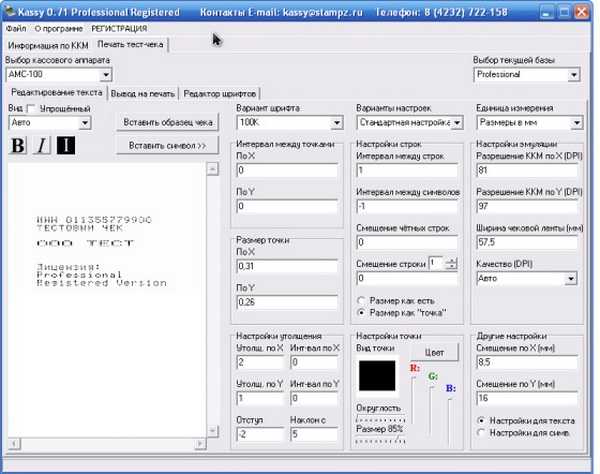Как напечатать чек на принтере. Печать товарных и кассовых чеков

Перед самостоятельной распечаткой чека необходимо определиться с тем, что именно необходимо распечатать. Как вы наверняка знаете чеки бывают кассовые и товарные. С печатью товарников никаких проблем возникнуть не должно: делаем документ в Ворде и печатаем на обычном принтере. Можно также воспользоваться специальными программами, предназначенными для печати товарных чеков.
Если же возникла необходимость распечатать кассовые чеки, то для начала учтите, что чеки обычно печатаются специальным термопринтером (он, как раз, используется в кассовых аппаратах) на термобумаге. Если использовать для этой цели лазерную модель принтера, то от нагрева вся чековая лента может потемнеть. Что касается обычного струйного девайса, то напечатанный с его помощью кассовый чек достаточно легко вычисляется, т.к. он может быть размазан влажным пальцем.
Получается либо нужно покупать специальный термопринтер, либо пытаться подобрать тонкую бумагу и использовать лазерный принтер. Рассмотрим более подробно возможные варианты.
Печать при помощи Word
Если вы планируете распечатывать чековые ленты в домашних условиях и воспользоваться лазерным принтером (более подходящий вариант, нежели струйный), то для этого можно скачать специальные шаблоны, предназначенные для Microsoft Word. Чтобы воспользоваться этим вариантом, найдите в папке данного ПО папку под названием «Templates», которая служит для хранения шаблонов от Microsoft Office. После чего скопируйте туда скачанный вами чековый шаблон и перезапустите программу – если она была открыта в данный момент.
Нажмите на «Файл» и перейдите в «Галерею проекта». Найдите в списке «Шаблоны» нужный вам шаблон, после чего откроется новый документ, который будет соответствовать выбранному вами шаблону. При необходимости внесите в открытый документ интересующие вас изменения (на сам шаблон они не повлияют), после чего распечатайте несколько пробных чеков. Учтите, что на чеке обязательно должно быть название вашей компании, различные организационные данные (к примеру, ИНН, ОРГН), дата печати, цена, а также обозначение товара и некоторая другая не менее важная информация.
Также вы можете воспользоваться специальными сервисами, которые позволяют напечатать чек на принтере онлайн. Для этой цели вам не нужно скачивать специальный чековый шаблон для Microsoft Word. Все что вам нужно – это открыть один из таких веб-сервисов, заполнить все необходимые поля для будущего кассового чека и нажать на «Печать».
Специальные программы
Что касается приложений, специально предназначенных для печати чеков на принтере, то их сегодня очень много.
- К примеру, довольно большой популярностью пользуется утилита под названием Kassy, которая является абсолютно бесплатной для использования. Разработчики данного ПО постоянно обновляют свой продукт, благодаря чему развитие программки не останавливается на достигнутом. Еще одним важным преимуществом этой утилиты является поддержка русского языка, что позволяет без проблем разобраться в ее интерфейсе.
- Еще одним неплохим программным приложением для создания макетов и печати кассовых чеков без использования специальных кассовых аппаратов, является SNEgCheck. Программка обладает поддержкой неограниченного количества профилей, который можно добавлять, удалять и редактировать. С ее помощью можно задавать тексту на чеке размер шрифта, цвет и вид. Кроме того, она позволяет проставлять шрифты, которые имитируют матричные принтеры. Создавая кассовый чек с помощью SNEgCheck, вы можете воспользоваться функцией предпросмотра результата, чтобы убедиться в том, что распечатанные чеки вас удовлетворят.
- Для подготовки товарных чеков можно воспользоваться также такой программой, как «VisualData Товарный чек». Собой она представляет очень простое и интуитивно понятное ПО, которое способно хранить всю историю продаж. Данная программка помимо заполнения и распечатывания чеков обладает целым рядом других возможностей. К примеру, она обладает базой данных товаров, с ее помощью можно производить анализ продаж, оформлять сводную отчетность, контролировать остатки товара и т.п.
Таким образом, подготовить и распечатать чеки для кассы на обычном лазерном принтере без использования специального аппарата все же можно.
Перед тем как заняться самостоятельной распечаткой кассовых чеков советуем ознакомиться с законами и возможной ответственностью за их нарушение.
printeros.ru
V-c.tech
В настоящее время в сервисе V-c.tech существует 24 шаблона для создания квитанций, но вы также можете загрузить собственную уникальную версию кассового документа. Он имеет широкий набор функций и множество пользовательских настроек.
Встроенный конструктор чеков позволяет выбрать размер бумаги, поля и количество полей. Кроме того, конструктор поддерживает добавление изображений (логотипов) и генератор R-кода.
В одном аккаунте можно создать и сохранить до 50 квитанций.
Для того, чтобы сделать чек с помощью компьютера, необходимо зарегистрироваться онлайн.
Как пользоваться V-c.tech:
Заполните все поля и нажмите на кнопку «Сохранить».
Откройте «Конструктор чеков» и выберите соответствующий шаблон во всплывающем окне.
Вручную внесите необходимые изменения в предложенные поля.
Обратите внимание на инструменты управления полем. Их можно добавлять, копировать и удалять.
При необходимости используйте инструменты управления полем, прикрепленные к верхней части шаблона проверки.
После завершения ввода данных нажмите кнопку «Сохранить» и дайте документу имя в открывшемся диалоговом окне.
Созданный чек готов к печати
Нажмите на соответствующий значок в верхней панели.
Во всплывающем окне предварительного просмотра выберите параметры печати и нажмите кнопку «Печать».
Специальные программы
Что касается приложений, специально предназначенных для печати чеков на принтере, то их сегодня очень много.
- К примеру, довольно большой популярностью пользуется утилита под названием Kassy, которая является абсолютно бесплатной для использования. Разработчики данного ПО постоянно обновляют свой продукт, благодаря чему развитие программки не останавливается на достигнутом. Еще одним важным преимуществом этой утилиты является поддержка русского языка, что позволяет без проблем разобраться в ее интерфейсе.
- Еще одним неплохим программным приложением для создания макетов и печати кассовых чеков без использования специальных кассовых аппаратов, является SNEgCheck. Программка обладает поддержкой неограниченного количества профилей, который можно добавлять, удалять и редактировать. С ее помощью можно задавать тексту на чеке размер шрифта, цвет и вид. Кроме того, она позволяет проставлять шрифты, которые имитируют матричные принтеры. Создавая кассовый чек с помощью SNEgCheck, вы можете воспользоваться функцией предпросмотра результата, чтобы убедиться в том, что распечатанные чеки вас удовлетворят.
- Для подготовки товарных чеков можно воспользоваться также такой программой, как «VisualData Товарный чек». Собой она представляет очень простое и интуитивно понятное ПО, которое способно хранить всю историю продаж. Данная программка помимо заполнения и распечатывания чеков обладает целым рядом других возможностей. К примеру, она обладает базой данных товаров, с ее помощью можно производить анализ продаж, оформлять сводную отчетность, контролировать остатки товара и т.п.
Таким образом, подготовить и распечатать чеки для кассы на обычном лазерном принтере без использования специального аппарата все же можно.
Сделать дубликат чека на онлайн-кассе можно с помощью личного кабинета ОФД и программного обеспечения на рабочем месте.
Рис 1. Процесс печати чека на онлайн-кассе
Возможности современных кассовых аппаратов позволяют восстановить дубликат в течение 30 дней от текущей даты.
Необходимость вывести повторный чек на онлайн-кассе возникает при следующих обстоятельствах:
- закончилась или оборвалась кассовая лента;
- покупатель требует сделать копию для отчетности;
- покупатель потерял квитанцию и желает получить ее дубликат;
- произошел сбой записи информации, необходимо повторить операцию.
Повторно выпущенная фискальная копия совсем не отличается от своего оригинала, за исключением его форматирования. Происходит это потому, что все данные операции записываются в фискальный накопитель и , не считая рекламной части, дополнительной информации о товарах, заголовков и футера.
Получить дубликат можно, распечатав его либо из фискального накопителя (памяти кассы) с помощью 1С, либо в личном кабинете ОФД.
Необходима ли печать на кассовых чеках, выданных на автозаправочной станции (далее — АЗС), для подтверждения расходов (кассовые чеки выданы без товарных, но в них есть все реквизиты, наименование и количество товара)
Основанием для отражения в бюджетном учете информации об активах и обязательствах, а также операций с ними являются первичные учетные документы (п. 7 Инструкции, утвержденной приказом Минфина России от 01.12.2010 N 157н). Не допускается принятие к учету документов, которыми оформляются не имевшие места факты хозяйственной жизни, в том числе лежащие в основе мнимых и притворных сделок (ч. 1 ст. 9 Федерального закона от 06.12.2011 N 402-ФЗ, далее — Закон N 402-ФЗ). Первичные учетные документы принимаются к учету, если они содержат обязательные реквизиты, перечисленные в ч. 2 ст. 9 Закона N 402-ФЗ, а в установленных случаях они должны оформляться еще и с обязательным применением унифицированных форм.
Таким образом, можно сделать вывод, что отсутствие печати или штампа в кассовом чеке, подтверждающем факт осуществления расчета, не будет являться неисполнением положений данного Федерального закона и, соответственно, не является обязательным реквизитом кассового чека. При этом каких-либо особенностей оформления кассовых чеков, выданных на АЗС, в части наличия печати или штампа нормативными документами, регулирующими порядок применения контрольно-кассовой техники при осуществлении наличных денежных расчетов и (или) расчетов с использованием электронных средств платежа, не предусмотрено.
Как сделать чек
Однако каждый кассовый чек должен содержать определенную информацию, сегодня это: приветствие, наименование продавца, ИНН и форма собственности, номер ККМ, дата совершения операции и номер чека по порядку, перечень товаров, итоговая сумма, сумма полученных средств и сдачи. В России на кассовых чеках также печатают буквенный код фискального режима – Ф, ФП или ПФП, а также КПК (код проверки), который позволяет провести верификацию подлинности документа.
Товарный чек может выдаваться вместе с кассовым чеком, и он является материальным свидетельство совершения сделки по покупке определенного товара, также может использоваться продавцом при ведении учета расходов, а покупателем – для предъявления возможной претензии. Увы, но единого образца товарного чека, как такового, не существует, хотя в общем и целом, документы, используемые большинством продавцов, достаточно схожи между собой. Итак, как сделать товарный чек? Просто. Дело в том, что на законодательном уровне за предпринимателями закрепляется право формировать вид товарного чека на свое усмотрение, но, не забывая при этом, об обязательном указании названия документа, даты выдачи, номера, а также печати или штампа с наименованием организации (ИП должны печатать ФИО, ОГРН и ИНН).
Программы для ККМ
Контрольно-кассовые машины требуют использования соответствующей программы для составления и распечатки чека. Одна из наиболее известных программ – Kassy 0,72, которая может работать на 60 типах различных контрольно-кассовых машин. Это программное обеспечение позволяет также использовать обычный компьютер или планшет для подготовки чека и вывода его на принтер.
Эта задача иногда ставится, если необходимо восстановить утерянные или испорченные чеки для магазина: печать при этом производится на обычном струйном принтере. При этом возможности программного обеспечения позволяют подогнать стиль оформления под типичный стиль для конкретной модели контрольно-кассовой машины. В инструкции к этой программе подробно рассказано, как настроить печать чека, выбрав из числа имеющихся регулировок наиболее подходящие для пользователя показания.
Часто имеют встроенные конструкции принтеров и все необходимые драйверы и программы для верстки кассовых чеков уже имеются в составе программного обеспечения. Для освоения работы и изучения принципов формирования чека необходимо только подробно изучить инструкцию к ККМ и немного попрактиковаться.
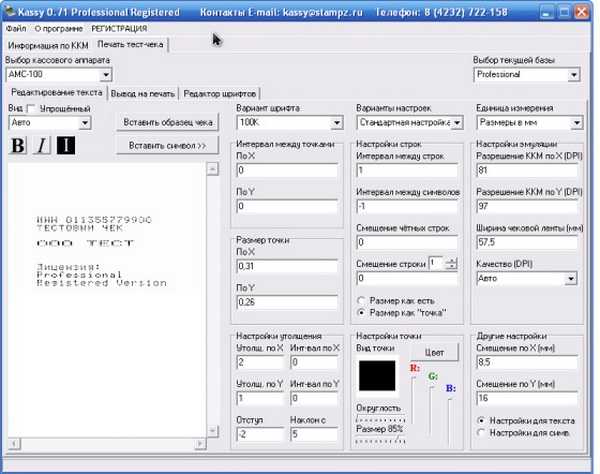
Дубликат кассового чека
Если в чеке отсутствует перечень купленных товаров, покупателю выписывается товарный чек с указанием в нем названия продавца (организации, индивидуального предпринимателя), наименования и сорта (артикула) изделия, цены, даты продажи и фамилии продавца. Однако, товарный чек (квитанцию или иной аналогичный документ) продавец товаров обязан выдавать в момент получения оплаты и лишь по требованию покупателя (клиента). Если вы пришли через год, продавец правомерно отказала Вам в выдаче товарного чека, поэтому, потребителю необходимо помнить, что бремя доказывания факта приобретения товара у конкретного продавца лежит на самом потребителе, поэтому ему следует побеспокоиться о своевременном сборе всех необходимых доказательств.
2. В салоне МТС был куплен айфон. Точнее там был обмен сломанного телефона, на айфон. Все по закону. Только вот девушка, продавшая мне айфон, не дала кассовый чек, якобы потому, что при обмене он не дается, дала только товарный. Гарантийный талон к айфону 3 не идет в комплекте по умолчанию.
Заполнение информации в кассовом чеке
Кассовый чек — это документ, который выдается продавцом покупателю после совершения покупки. Он содержит информацию о товарах, стоимости, скидках и прочих деталях покупки. Все данные в чеке должны быть заполнены корректно и четко, чтобы избежать недоразумений и контрольных проверок со стороны налоговой службы.
При заполнении информации в кассовом чеке следует обратить внимание на следующие моменты:
- Наименование организации — в начале чека должно быть указано полное наименование организации, ее юридический адрес и ИНН. Это поможет идентифицировать продавца и установить его контактные данные в случае необходимости.
- Дата и время — следует указать точную дату и время совершения покупки. Эти данные могут быть важными при расчете сроков гарантии или в случае возврата товара.
- Наименование товаров — перечислите все приобретенные товары и услуги. Для каждого товара укажите его название, количество, цену и сумму. Если есть скидки или акции, отразите их отдельной строкой.
- Сумма — укажите общую сумму покупки после учета всех скидок и акций.
- Подпись и печать — кассовый чек должен быть подписан продавцом и иметь печать организации. Это подтверждает его законность и официальность.
Рекомендуется использовать ПО (программное обеспечение) для формирования кассовых чеков на компьютере. В ПО обычно есть возможность автоматического заполнения большинства данных, а также расчета скидок и налогов. При этом остается только внести правильные данные о товарах и услугах.
При заполнении информации в кассовом чеке необходимо быть внимательным и аккуратным. Ошибки или неправильные данные могут вызвать проблемы при последующей учетной проверке или взаимодействии с клиентом.
Подробная инструкция по созданию кассового чека на компьютере онлайн
Шаг 1: Подготовка данных
Перед тем, как начать создание кассового чека на компьютере, необходимо подготовить все необходимые данные. Это включает в себя информацию о компании (название, адрес, ИНН), а также данные о товарах или услугах, которые будут указаны в чеке.
Шаг 2: Открытие онлайн-сервиса
Откройте онлайн-сервис, который предоставляет возможность создавать кассовые чеки на компьютере. Такие сервисы обычно предоставляются бесплатно или за символическую плату.
Шаг 3: Ввод данных о компании
Внесите в систему данные о вашей компании. Укажите название, адрес и ИНН. Это позволит автоматически заполнять соответствующие поля в кассовых чеках и сэкономить время при их создании.
Шаг 4: Добавление товаров или услуг
Добавьте в систему информацию о товарах или услугах, которые будут указаны в кассовом чеке. Укажите их названия, стоимость и количество. Это позволит автоматически рассчитывать сумму покупки и налоги.
Шаг 5: Создание кассового чека
Выберите необходимый тип кассового чека (обычный или возврат) и заполните все необходимые поля. Это включает в себя данные о клиенте (ФИО, адрес) и информацию о покупке (дата, время, товары или услуги, сумма).
Шаг 6: Печать или сохранение чека
После заполнения всех необходимых данных вы можете распечатать кассовый чек на компьютере или сохранить его в формате PDF. Печать чека позволит выдать его клиенту, а сохранение — хранить в электронном виде для последующего использования или архивирования.
Шаг 7: Проверка и корректировка
Перед выдачей или использованием кассового чека на компьютере, внимательно проверьте все данные на наличие ошибок или опечаток. Если обнаружены неточности, внесите необходимые корректировки и повторите шаги 5-6.
Шаг 8: Использование чека
После завершения создания кассового чека на компьютере онлайн, вы можете использовать его в своей работе. В случае продажи товаров или услуг, выдачи возвратов или ведения бухгалтерии, чек будет необходимым документом.
Важно: При создании кассового чека на компьютере онлайн, не забудьте соблюдать все требования законодательства и правил налогообложения. Используйте только официальные сервисы и убедитесь, что созданный вами чек соответствует всем необходимым требованиям
Частичное списание системного блока
Проводки по частичному списанию основных средств есть в инструкциях 174н, 183н и 162 н. Например, в пункте 12 Инструкции 174н сказано: «Ликвидация основного средства, являющегося единицей инвентарного учета, отражается по дебету соответствующих счетов аналитического учета счета 010400000 «Амортизация», счета 040110172″ или кредиту счета 02100 000.
Амортизация системного блока на момент его частичного списания была следующей:
72 000 /108 000 * 63 000 = 42 000 ₽.
Остаточная стоимость системного блока :
63 000 — 42 000 = 21 000 ₽.
Бухгалтерские проводки :
Если решение о дальнейшем использовании системного блока не принято, он снимается с компьютера и помещается на забалансовый счет 02 «Товарно-материальные ценности, принятые на хранение». До принятия решения о дальнейшем использовании системного блока (продажа или утилизация) он учитывается на этом счете.
Документ, подтверждающий распаковку компьютера, в инструкции не указан. В учетной политике необходимо утвердить самостоятельно разработанный документ.
Обязательные реквизиты первичного документа, установленные пунктом 25 СФС «Концептуальные основы бухгалтерского учета и отчетности организаций государственного сектора».
Инсталляция выбранной программы
Процедура инсталляции кассовой программы на компьютер достаточно проста и не требует больших технических навыков. Для начала необходимо загрузить установочный файл программы с официального сайта разработчика или из другого доверенного источника.
Приступая к инсталляции, убедитесь, что ваш компьютер соответствует системным требованиям программы. Обычно это указывается на сайте или в документации программы. Если системные требования не указаны, обратитесь к разработчику для получения этой информации.
1. Сначала запустите установочный файл программы, щелкнув по нему двойным кликом. В некоторых случаях придется открыть контекстное меню файла и выбрать «Запустить как администратор», чтобы получить необходимые разрешения.
2. Следуйте инструкциям мастера установки, которые могут варьироваться в зависимости от программы. Прочитайте все указания внимательно, принимайте решения о выборе настроек и параметров инсталляции.
3. Во время установки вам может быть предложено выбрать путь установки программы и папку для хранения всех необходимых файлов. Рекомендуется оставить предложенные пути по умолчанию, чтобы не возникало проблем с последующим использованием программы.
4. После завершения установки программа будет готова к использованию. Обычно на рабочем столе появится ярлык для запуска. Также программу можно найти в меню Пуск или в других местах, указанных во время инсталляции.
5. Перед началом работы с кассовой программой рекомендуется ознакомиться с руководством пользователя, чтобы изучить возможности программы и настроить ее под свои требования.
Обратите внимание, что процесс инсталляции может немного отличаться для разных программ, поэтому следуйте инструкциям, предоставленным разработчиком программы, чтобы успешно установить ее на ваш компьютер
Отправка электронной копии
Если же такое приложение не было установлено, распечатать копию из личного кабинета не получится. Однако можно отправить копию из фискального накопителя на указанный электронный ящик клиента, с которого он сможет самостоятельно его распечатать.
Отправка на почту клиента в 1С
Для отправки дубликатов в 1С должны быть установлены сервисы отправка по смс и на электронный ящик клиента.
Возможно установить функцию отправки сразу после пробития покупки. Для этого необходимо выполнить следующую комбинацию:
- НСИ и администрирование, далее – настройка;
- продажи ФЗ-54;
- поставить галочку «Отправлять электронные чеки после пробития на ККТ».
Service-online.su
Лучший сервис для печати документов, о котором знают почти все, — Service-online.su На сайте очень большой выбор шаблонов документов, которые можно заполнить и распечатать онлайн.
На странице создания кассового чека вы можете скачать готовый шаблон в формате.doc (Word) и Excel, не сохраняя его на своем устройстве
Без регистрации пользователи Service-online.su могут создавать и распечатывать квитанции, а также сохранять документы на счетах и составлять основные справочники.
Выполните следующие простые действия, чтобы быстро заполнить и распечатать товарный чек:
- Зайдите на сайт и выберите «Получение товаров».
- В открывшейся форме заполните информацию о продавце. Сайт предлагает автоматические подсказки, из которых вы можете выбрать компанию или ИП.
- Затем введите данные о составе квитанции и выберите нужное действие — «Печать», «Отправить документ» или «Сохранить».
Итоговый документ сохраняется в формате.pdf
Пользователи могут создавать и печатать товарные чеки даже дома, выбрав наиболее подходящий редактор для решения поставленной задачи. Малый бизнес, а также онлайн-коммерция лучше всего обслуживаются приложениями и услугами для малого бизнеса.
V-c.tech Обложка: XBOX
Отправка электронной копии
Если же такое приложение не было установлено, распечатать копию из личного кабинета не получится. Однако можно отправить копию из фискального накопителя на указанный электронный ящик клиента, с которого он сможет самостоятельно его распечатать.
Отправка на почту клиента в 1С
Для отправки дубликатов в 1С должны быть установлены сервисы отправка по смс и на электронный ящик клиента.
Возможно установить функцию отправки сразу после пробития покупки. Для этого необходимо выполнить следующую комбинацию:
- НСИ и администрирование, далее – настройка;
- продажи ФЗ-54;
- поставить галочку «Отправлять электронные чеки после пробития на ККТ».
Важно!
В этом же меню можно задать расписание отправки электронных копий клиентам, которая будет происходить один раз в день одновременно всем клиентам по каждой операции.
Отправка чека через ОФД
Если требуется направлять дубликаты через оператора фискальных данных (ОФД), то заранее в системе 1С потребуется установить соответствующие опции:
- НСИ и администрирование, далее – настройка.
- Продажи ФЗ-54.
- Поставить галочки «Отправлять электронные чеки по SMS через оператора фискальных данных» и «Отправлять электронные чеки по E-mail через оператора фискальных данных».
Отправка копии выполняется в поле «Рабочее место кассира» из меню «Форма оплаты» (наличная, безналичная или смешанная оплата).
Подтверждением оплаты приобретенного товара является кассовый чек. По специальной прямой ссылке можно бесплатно скачать образец, заполнить его онлайн и распечатать.
Ежедневно, несколько раз в день, люди покупают и продают предметы материального мира, услуги. Потребности и предложения будут существовать вечно, пока существует общество. Подтверждением оплаты приобретенной вещи, услуги является кассовый чек, товарная накладная, квитанция, приходный кассовый ордер и другие письменные документы. Кассовый чек
наиболее распространен в розничной сети товаров. Рассмотрим подробнее существенные особенности этой бумаги. По специальной прямой ссылке можно бесплатно скачать образец.
Несмотря на отмену кассовых аппаратов и упрощения порядка предоставления кассовых бумаг, население привыкло получать этот лист. Бухгалтерии предприятий также привыкли использовать данный письменный акт в налоговых отчетах перед государством. Кассовый чек — отличное доказательство на случай судебных споров. Платежный лист обладает уникальными свойствами и несет только положительные качества для всех субъектов правоотношений. Именно поэтому он до сих пор востребован обществом и государством.
Обязательные пункты кассового чека
- Название компании, выдавшей чек в верху, по-середине;
- ИНН, ОРГН, адрес и другие организационные данные учреждения;
- Дата печати информационной бумаги, цена, обозначение вещи или услуги;
- Краткие пояснения о скидках;
- Данные операциониста, осуществившего продажу;
- Сведения о сдаче и другое.
Структура чека обладает исключительными характеристиками. Кассовый чек — это информационная бумага, не содержащая подписей и печатей организации. Символизация суммы, наименования продукции, даты покупки, названия учреждения, осуществившего продажу, ИНН компании вполне достаточны для клиента, чтобы подтвердить факт правоотношения с указанным продавцом, в определенное время. Рекомендации учреждений по сохранению этих важных листков вполне обоснованны.
Печать и сохранение кассового чека
После успешной заполнения данных и формирования кассового чека на компьютере, можно приступить к его печати и сохранению. В данном разделе мы рассмотрим этот процесс подробнее.
1. Печать кассового чека
Для печати кассового чека на компьютере можно использовать как обычный принтер, так и специализированный кассовый принтер. Обычно кассовые программы поддерживают оба варианта.
Если вы планируете печатать кассовые чеки на обычном принтере, необходимо убедиться, что он подключен к вашему компьютеру и правильно настроен. В большинстве случаев вы можете выбрать принтер из списка доступных устройств в настройках программы и указать нужные параметры (формат бумаги, ориентацию и т. д.).
Специализированные кассовые принтеры, как правило, имеют свою собственную программу для настройки и печати чеков. Обычно эти программы предлагают множество опций для настройки печати, таких как размер бумаги, шрифты, логотипы и т. д. Для настройки и использования такого принтера следуйте инструкциям, прилагаемым к устройству.
2. Сохранение кассового чека
Помимо печати, кассовый чек можно также сохранить в электронном виде для будущего использования или для архивации.
Рассмотрим несколько способов сохранения кассового чека:
- Сохранение в формате PDF. Если у вас есть программа для создания PDF-файлов (например, Adobe Acrobat), вы можете выбрать опцию «Печать в PDF» при формировании чека. Это позволит сохранить чек в виде электронного документа, который можно открыть и распечатать позже.
- Сохранение на флеш-накопитель или другой внешний носитель. Если у вас есть флеш-накопитель или другое устройство для хранения данных, вы можете скопировать файлы, содержащие кассовые чеки, на этот носитель. Это обеспечит дополнительную защиту информации и возможность доступа к чекам с любого компьютера.
- Сохранение в облачное хранилище. Если у вас есть аккаунт в облачном сервисе для хранения файлов (например, Google Диск, Яндекс.Диск и т. п.), вы можете загрузить кассовые чеки в облако. Это удобно, если вы хотите иметь доступ к чекам с разных устройств или поделиться ими с другими людьми.
Независимо от выбранного способа сохранения, рекомендуется регулярно создавать резервные копии кассовых чеков, особенно если они содержат важную информацию, такую как суммы продаж и налоги. Это поможет избежать потери данных в случае сбоя компьютера или других непредвиденных ситуаций.
Нужны кассовые чеки? Закажите у нас ЧПМ, либо печатайте самостоятельно любые кассовые чеки

Кассовые чеки – договор между покупателем и продавцом. Финансовый документ, подтверждающий продажу (покупку) товара.
Закажите чекопечатающую машинку чтобы печатать кассовые чеки.
Купите чекопечатающую машину на которой вы можете пробить любые кассовые чеки. Образцы кассовых чеков вы можете просмотреть ниже. Должен предупредить, что подделка кассовых чеков преследуется по закону.
Заказ чекопечатающих машин в разделе способов оплаты и доставки.
Как подделывают кассовые чеки
Образцы чеков некоторых популярных магазинов и других организаций:
- Сбербанк
- Castorama
- Ашан
- Макдональдс
- Окей
- Пятерочка
Обязательные реквизиты на чеке
На каждом кассовом чеке обязательно должны быть следующие реквизиты. Если хоть одного пункта из этого списка на чеке не хватает – кассовый чек поддельный и не может считаться действительным.
- наименование организации либо ИП
- ИНН организации либо ИП
- сумма, на которую пробит чек
- дата
- время
- номер документа (чека)
- номер кассового аппарата
- номер ЭКЛЗ
- номер КПК по порядку
- значение КПК – контрольный проверочный код
Рассмотрим для примера кассовый чек ККМ Меркурий 180К:
Необязательные реквизиты, которыми производители обычно защищают чеки со своих кассовых аппаратов от подделки:
признак фискального режима
Кассовый чек Меркурий 180
Миниатюрный, очень популярный в последнее время кассовый аппарат Меркурий 180К, на чеке возможно распечатать логотип компании (опционально), на нем можно печатать любые кассовые чеки.
Ширина чековой ленты 44 и 57 мм.
Программирование чекопечатающей машинки ЧПМ Меркурий 180 под нужную организацию производится через компьютер, и не составит труда даже для начинающего ламера. Также все данные можно внести через клавиатуру кассового аппарата, либо заказать программирование у нас.
Программирование данных: 600 рублей.
Печать чеков обходится от 1 руб/шт за счет дешевизны термопечати.
Кассовый чек Меркурий 130К
Один из самых распространенных кассовых аппаратов Меркурий 130К печатает кассовые чеки на термохимической бумаге шириной 57 миллиметров. На кассе можно печатать несколькими шрифтами, изменяются шрифты в режиме программирования.
Кассовый чек АМС 100К
Кассовый чек АМС 100 К может быть двух типов, шрифт печати может быть мелкий и крупный. Также на правом чеке можно видеть что ЭКЛЗ близка к заполнению и ее скоро следует менять.
| Мелкий шрифт | Крупный шрифт |
Кассовый чек Касби 02К
Здесь представлен чек с кассового аппарата Касби 02К, подключенной в сеть с компьютером. Втаком сочетании кассовый аппарат может печатать наименования товаров – получается недорогая автоматизация торговли.
| Кассовый аппарат с автоматизацией | Обычная печать Касби 02 К | Сжатая печать Касби 02К |
Кассовый чек Samsung ER4615RK
Сейчас уже редко где можно встретить кассовый аппарат Самсунг. Он последний из автономных кассовых аппаратов, у которого была матричная печать. Теперь ему смену пришла Альфа 400К с термопечатью.
Кассовый чек Штрих М ФР К (фискальный регистратор)
Кассовые чеки с этого аппарата отличаются в зависимости от того, в каком месте он находиться: в кафе, ресторане, магазине или на автозаправочной станции. Ширина чековой ленты 80 мм.
| АЗС | Кафе или ресторан | Розничный магазин. |
Кассовый чек ОКА-102К
Чудо российской кассовой техники ОКА-102К, имеющее МЕГА завораживающий дизайн выдает следующие документы на чековой ленте шириной 44 мм.
| Нормальный шрифт | Сжатый шрифт |
Ширина чековой ленты: 57 мм.
Тип печати: термохимическая печать
сумасшедшие кассовые чеки.
Ширина чековой ленты: 57 мм
Тип печати: термопечать.
Кассовый чек в системе ЕГАИС
Именно такие чеки необходимо печатать при продаже алкогольной продукции. На нем должен быть QR-код, ссылка на базу ЕГАИС и код, по которому покупатель может проверить лицензию и качество товара.
Интересный способ подделки кассовых чеков
Недавно друзья подсказали интересный способ подделки кассовых чеков, но перед тем как рассказать должен предупредить Вас, что это не руководство к пользованию, так как подделка документов преследуется нашими доблестными полицейскими и лично Владимиром Владимировичем.
Для эмуляции кассового чека понадобится факс. И программа для подделки чеков Kassy.
- Скачать образец чека и изменить его в фотошопе, либо генерировать его через программу Kassy.
- Распечатать кассовый чек на принтере.
- Скопировать распечатанный кассовый чек через факс.
- Вырезать чек из листа.
Такие кассовые чеки очень похожи на настоящие, так как напечатаны на термобумаге. К сожалению такая подделка легко определяется. Да и вообще теперь, после введения ЭКЛЗ любую эмуляцию кассовых чеков легко определить проверив код КПК в конце чека.